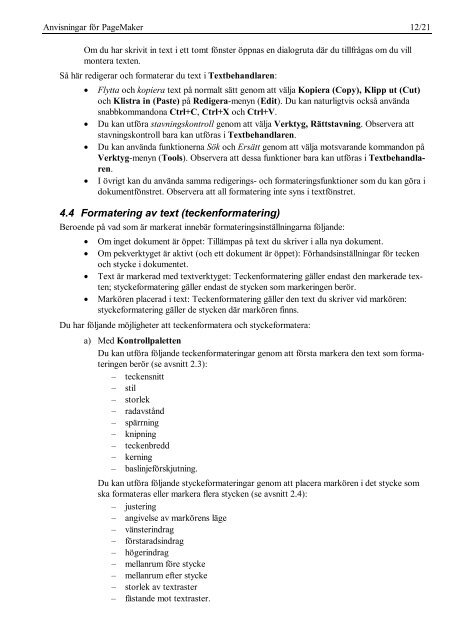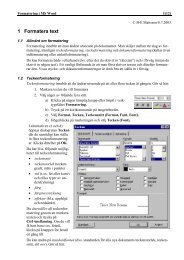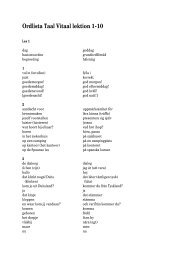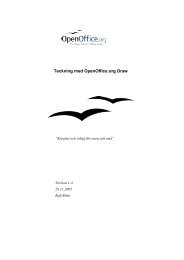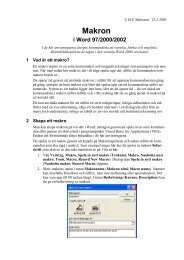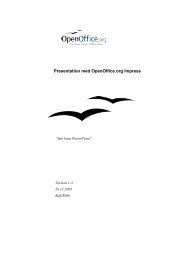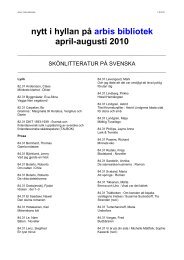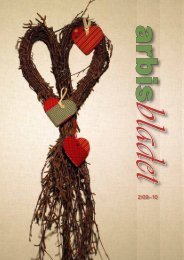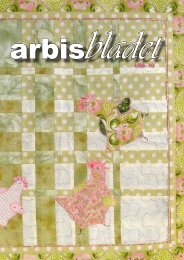Adobe PageMaker 6.5 - Arbis
Adobe PageMaker 6.5 - Arbis
Adobe PageMaker 6.5 - Arbis
Create successful ePaper yourself
Turn your PDF publications into a flip-book with our unique Google optimized e-Paper software.
Anvisningar för <strong>PageMaker</strong> 12/21<br />
Om du har skrivit in text i ett tomt fönster öppnas en dialogruta där du tillfrågas om du vill<br />
montera texten.<br />
Så här redigerar och formaterar du text i Textbehandlaren:<br />
• Flytta och kopiera text på normalt sätt genom att välja Kopiera (Copy), Klipp ut (Cut)<br />
och Klistra in (Paste) på Redigera-menyn (Edit). Du kan naturligtvis också använda<br />
snabbkommandona Ctrl+C, Ctrl+X och Ctrl+V.<br />
• Du kan utföra stavningskontroll genom att välja Verktyg, Rättstavning. Observera att<br />
stavningskontroll bara kan utföras i Textbehandlaren.<br />
• Du kan använda funktionerna Sök och Ersätt genom att välja motsvarande kommandon på<br />
Verktyg-menyn (Tools). Observera att dessa funktioner bara kan utföras i Textbehandlaren.<br />
• I övrigt kan du använda samma redigerings- och formateringsfunktioner som du kan göra i<br />
dokumentfönstret. Observera att all formatering inte syns i textfönstret.<br />
4.4 Formatering av text (teckenformatering)<br />
Beroende på vad som är markerat innebär formateringsinställningarna följande:<br />
• Om inget dokument är öppet: Tillämpas på text du skriver i alla nya dokument.<br />
• Om pekverktyget är aktivt (och ett dokument är öppet): Förhandsinställningar för tecken<br />
och stycke i dokumentet.<br />
• Text är markerad med textverktyget: Teckenformatering gäller endast den markerade texten;<br />
styckeformatering gäller endast de stycken som markeringen berör.<br />
• Markören placerad i text: Teckenformatering gäller den text du skriver vid markören:<br />
styckeformatering gäller de stycken där markören finns.<br />
Du har följande möjligheter att teckenformatera och styckeformatera:<br />
a) Med Kontrollpaletten<br />
Du kan utföra följande teckenformateringar genom att första markera den text som formateringen<br />
berör (se avsnitt 2.3):<br />
– teckensnitt<br />
– stil<br />
– storlek<br />
– radavstånd<br />
– spärrning<br />
– knipning<br />
– teckenbredd<br />
– kerning<br />
– baslinjeförskjutning.<br />
Du kan utföra följande styckeformateringar genom att placera markören i det stycke som<br />
ska formateras eller markera flera stycken (se avsnitt 2.4):<br />
– justering<br />
– angivelse av markörens läge<br />
– vänsterindrag<br />
– förstaradsindrag<br />
– högerindrag<br />
– mellanrum före stycke<br />
– mellanrum efter stycke<br />
– storlek av textraster<br />
– fästande mot textraster.